
Schnellinstallation des Faxtreibers
Bereiten Sie den Faxtreiber vor.
Halten Sie die CD-ROM mit dem Faxtreiber bereit.
Wenden Sie sich bezüglich der CD-ROM an den Administrator des Systems.
Prüfen Sie die Betriebssystemversion, die den Faxtreiber unterstützt.
Stellen Sie sicher, dass auf dem PC, auf dem Sie den Faxtreiber installieren wollen, die Betriebsanforderungen des Treibers erfüllt sind.

Installieren Sie den Faxtreiber auf dem PC.
Richten Sie die Softwareinstallation auf dem PC ein.
Wenn Sie Windows 7/8/Server 2008 R2/Server 2012 verwenden, müssen Sie die Einstellungen vorab auf dem Computer ändern.
Installieren Sie den Faxtreiber mithilfe des Installationsprogramms auf dem PC.
Legen Sie nach dem Anschließen des USB-Kabels die "Driver & Utilities CD-ROM Vol.1" in das Laufwerk ein und führen Sie dann die Softwareinstallation unter Berücksichtigung der Bildschirmanweisungen durch.
Führen Sie einen Drucktest durch.
Führen Sie einen Drucktest durch und vergewissern Sie sich, dass das Ergebnis akzeptabel ist.

Die Vorbereitung ist abgeschlossen.
Vorbereiten der CD-ROM mit dem Faxtreiber
Die folgenden CD-ROMs für die Treiberinstallation werden mit diesem System mitgeliefert. Der Faxtreiber befindet sich auf der "Driver & Utilities CD-ROM Vol.1".
|
Mitgelieferte CD-ROMs |
Beschreibung |
|---|---|
|
Driver & Utilities CD-ROM Vol.1 |
Enthält den Druckertreiber (PCL/PS/FAX) für Windows und die Bildschirmschriften. Diese CD enthält außerdem die Seite für den Download der Utility-Software. |
|
Driver & Utilities CD-ROM Vol.2 |
Enthält den Druckertreiber (XPS) für Windows, den Druckertreiber für Mac OS, Bildschirmschriften und den TWAIN-Treiber. Diese CD enthält außerdem die Seite für den Download der Utility-Software. |
|
Bedienungsanleitungs-CD-ROM |
Enthält die Bedienungsanleitung. |
-
In den Bedienungsanleitungen wird bei der Angabe der Pfade von Ordnern und Dateien unter Umständen nicht das Stammverzeichnis aufgeführt.
-
Um den Faxtreiber manuell zu installieren, geben Sie ausschließlich die Treiberdateien im Ordner „EN“ (Englisch) an.
Unterstützte Betriebssystemversion für Faxtreiber prüfen
Ausführliche Informationen über die PC-Betriebssystems, die den Faxtreiber unterstützen, finden Sie Hier.
Installationseinstellungen ändern (Windows 7/8/Server 2008 R2/Server 2012)
Wenn der PC unter Windows 7/8/Server 2008 R2/Server 2012 läuft, müssen Sie die aktuellen PC-Einstellungen vor der Installation des Faxtreibers ändern.
-
Öffnen Sie das Fenster [Systemsteuerung].
-
Unter Windows 8 klicken Sie mit der rechten Maustaste auf das Startfenster und dann auf [Alle Apps] - [Systemsteuerung].
-
Unter Windows Server 2012 klicken Sie im Startfenster auf [Systemsteuerung].
-
Öffnen Sie in Windows 7/Server 2008 R2 das Startmenü und klicken Sie auf [Systemsteuerung].
-
-
Klicken Sie auf [System und Sicherheit] - [System].
-
Klicken Sie im Menü links auf [Erweiterte Systemeinstellungen].
Der Bildschirm [Systemeigenschaften] wird angezeigt.
-
Klicken Sie auf der Registerkarte [Hardware] auf [Geräteinstallationseinstellungen].
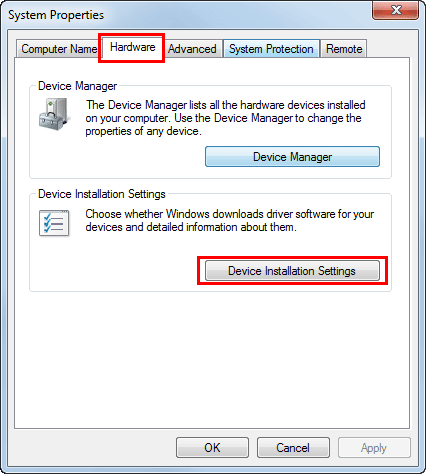
-
Wählen Sie zunächst [Nein, zu installierende Software selbst auswählen] und dann [Nie Treibersoftware von Windows Update installieren.] und klicken Sie anschließend auf [Änderungen speichern].
-
Nach Abschluss der Druckertreiberinstallation stellen Sie die Auswahl für die Optionen in Schritt 4 wieder auf [Ja, automatisch ausführen (empfohlen)] zurück.
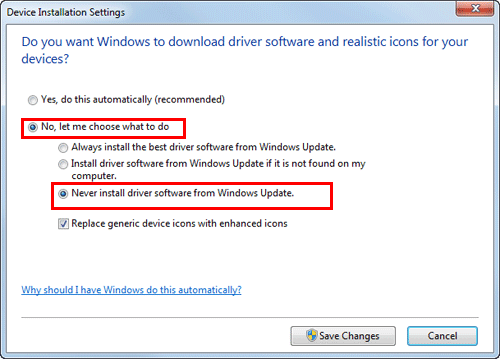
-
-
Klicken Sie auf [OK], um das Fenster [Systemeigenschaften] zu schließen.
Installationsanweisungen
Installieren Sie den Faxtreiber mithilfe des Installationsprogramms auf dem PC.
-
Für diese Aufgabe müssen Sie Administratorrechte haben.
-
Verwenden Sie die "Driver & Utilities CD-ROM Vol.1".
-
Schließen Sie ein USB-Kabel an den USB-Anschluss dieses Systems an.
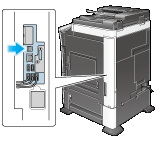
-
Wenn ein Assistent zum Hinzufügen neuer Hardware angezeigt wird, klicken Sie auf [Abbrechen].
-
-
Legen Sie die CD-ROM mit dem Faxtreiber in CD-ROM-Laufwerk des PC ein.
-
Stellen Sie sicher, dass das Installationsprogramm gestartet wird, und fahren Sie mit Schritt 3 fort.
-
Wenn das Installationsprogramm nicht gestartet wird, öffnen Sie den Ordner des Druckertreibers auf der CD-ROM, klicken doppelt auf [Setup.exe] und fahren dann mit Schritt 4 fort.
-
Wenn der Bildschirm [Benutzerkontensteuerung] angezeigt wird, klicken Sie auf [Fortsetzen] oder [Ja].
-
-
Klicken Sie auf [Drucker installieren].
-
Lesen Sie die Lizenzvereinbarung und klicken Sie dann auf [Ich stimme zu].
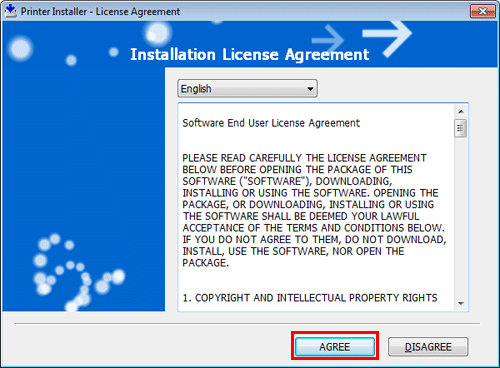
-
Wählen Sie das entsprechende Modell aus und klicken Sie dann auf [Weiter].
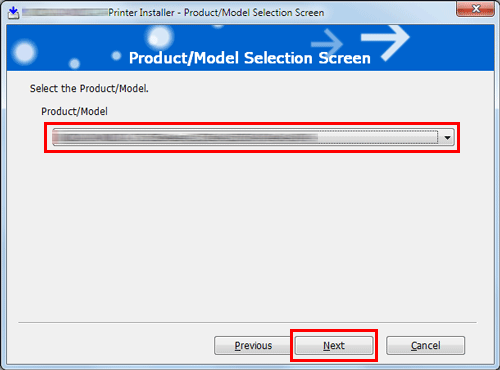
-
Wählen Sie [Drucker/MFPs installieren] aus und klicken Sie auf [Weiter].
Über den USB-Anschluss angeschlossene Drucker werden erkannt.
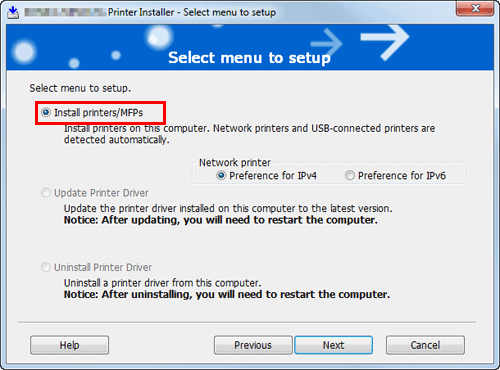
-
Wählen Sie dieses System aus und klicken Sie auf [Weiter].
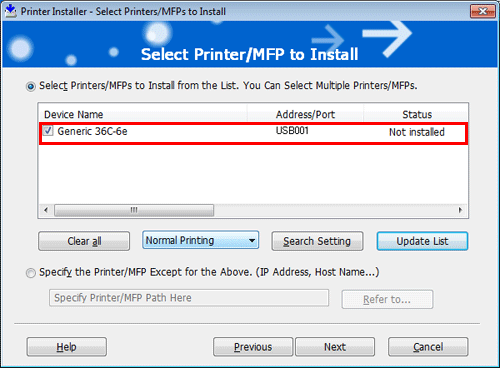
-
Wählen Sie das Feld des Faxtreibers aus und klicken Sie auf [Weiter].
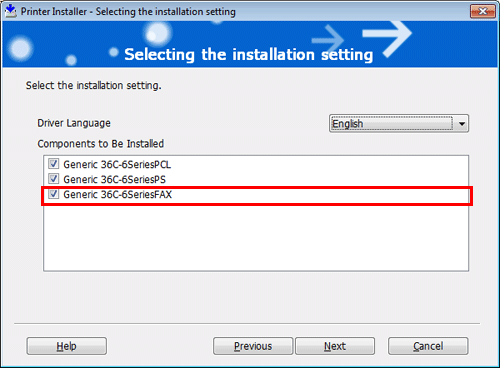
-
Prüfen Sie die Komponenten, die installiert werden sollen, und klicken Sie auf [Installieren].
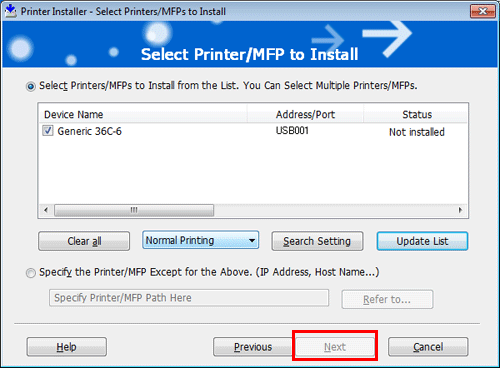
-
Ändern Sie ggf. den Druckernamen oder drucken Sie eine Testseite und klicken Sie dann auf [Beenden].
Der Faxtreiber wurde auf dem PC installiert.
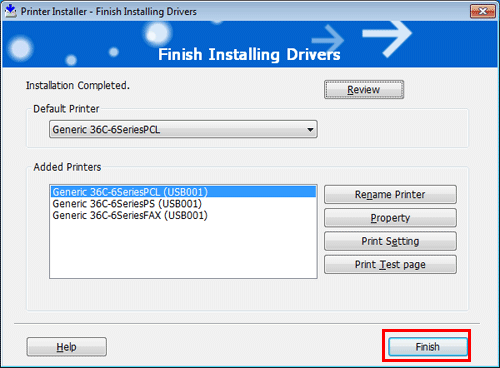
Einstellungen
Beschreibung
[Prüfen]
Zeigt die installierten Komponenten zur Überprüfung an.
[Drucker umbenennen]
Ändert ggf. den Namen dieses Systems.
[Eigenschaft]
Richtet die optionale Betriebsumgebung dieses Systems ein. Ausführliche Informationen finden Sie Hier.
[Druckeinstellung]
Ändert ggf. die Standarddruckeinstellungen dieses Systems. Ausführliche Informationen finden Sie Hier.
[Testseite drucken]
Druckt ggf. eine Testseite, um die normale Datenübertragung zu überprüfen.
-
Sie müssen den Faxtreiber nach der Installation initialisieren. Ausführliche Informationen finden Sie Hier.

